
X(Twitter)の登録方法
1.Xにアクセス
にアクセスする。
2.「Xを始めましょう」の画面
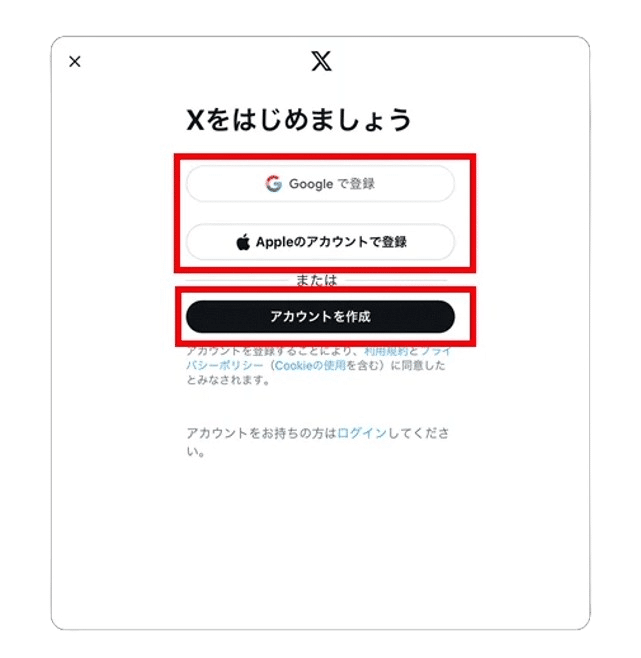
登録方法は3つ
・Google で登録
・Appleのアカウントで登録
・アカウントを作成
今回は3つ目の「アカウントを作成」をクリック
3.「アカウントを作成」の画面

「かわりにメールアドレスを登録する」をクリックする。

「名前」、「メール」にメールアドレスを入力し、「生年月日」を選択し、
「次へ」をクリックする。
4.「環境をカスタマイズする」の画面

右側のチェックが入っていることを確認し、「利用規約」・
「プライバシーポリシー」・「Cookieの使用」・「詳細はこちら」を確認し
「次へ」をクリックする。
5.「アカウントを作成」の画面
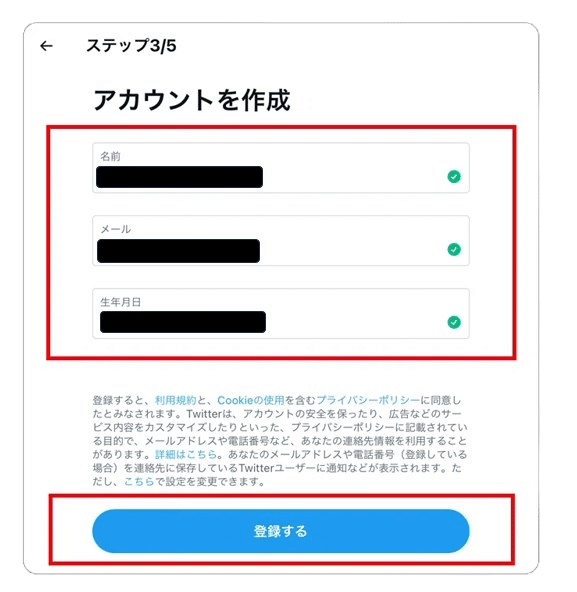
「名前」・「メール」・「生年月日」に間違いがないか確認し
「登録する」をクリックする。
6.「認証コードを送信しました」の画面

登録したメールを確認して、届いた認証コードを入力し「次へ」を
クリックする。
7.「パスワードを入力」の画面
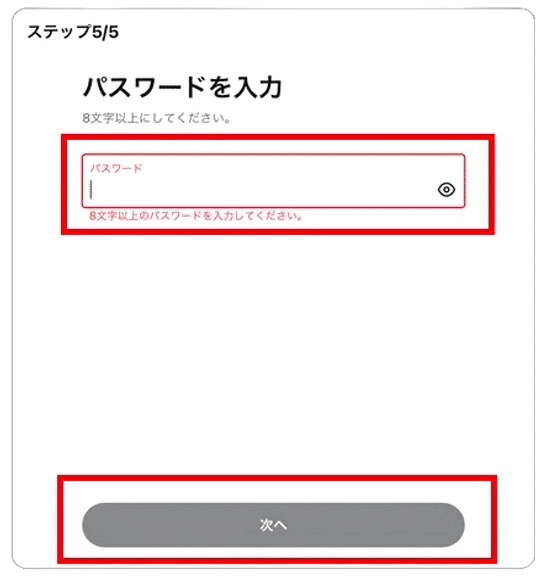
8文字以上のパスワードを入力して、「次へ」をクリックする。
8.「名前を入力」の画面
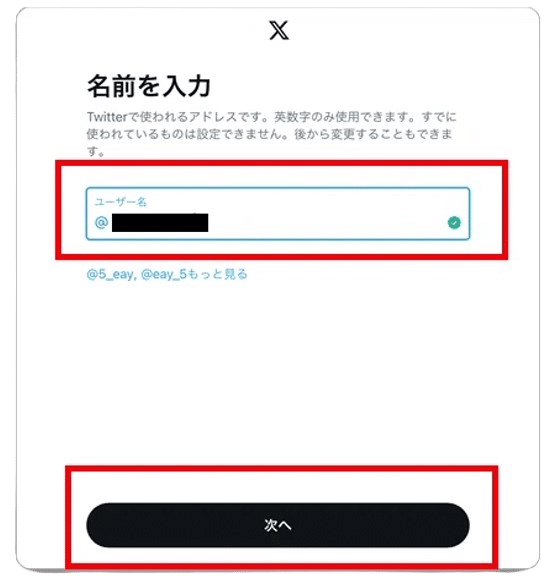
X(Twitter)で使用する名前を、ここで入力する。
例)として、わたしは、
「じいじ@名古屋AI漫画・電子書籍出版サポート【公式】」
と付けています。
入力したら、「次へ」をクリックする。
9.「興味のあるトピックを選択して下さい」の画面

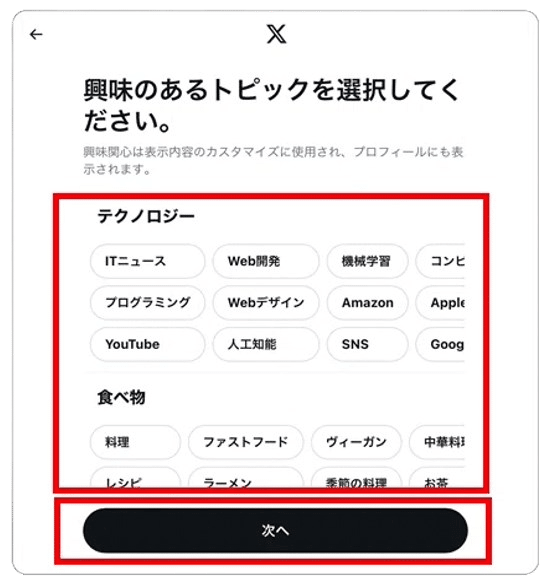
3つ以上選択して、「次へ」をクリックする。
10.「お見逃しなく」の画面

X(Twitter)でフォローしたいものがあれば右側の「フォロー」
ボタンをクリックして、「次へ」をクリックする。
すると、

「Got it」をクリックすると完了し、X(Twitter)に移る。
11.プロフィールの登録
X.comにアクセスし、ログインする。
プロフィールページに移動する。
プロフィールを編集ボタンをクリックする。
変更できる項目は以下の通り:
ヘッダー画像(推奨サイズは1500x500ピクセル)
プロフィール画像(推奨サイズは400x400ピクセル)
名前
自己紹介(最大160文字)
場所
ウェブサイト
生年月日(この情報を見ることができる人を選択できます)
上記の項目をクリックして変更する。
プロフィール画像やヘッダー画像を変更する場合は、カメラアイコンをクリックして、画像をアップロードまたは削除を選ぶ。
変更が完了したら、保存をクリックする。
12.#タグの意味と使い方
ハッシュタグは、投稿に「#」記号を付けてキーワードやトピックを分類するために使われる。
(1)基本的な使い方
①ツイート作成時にハッシュタグを付ける
メッセージと一緒に「#」と続けてキーワードを入力する。例えば、映画についてのツイートなら「#映画タイトル」とする。
②正しいハッシュタグの選び方
ツイートの内容に関連するキーワードを選ぶ。人気のあるハッシュタグを使うと、より多くの人に見てもらえる可能性がる。
③ハッシュタグの入力時の注意点
・スペースは使えない。ハッシュタグは1つの文字列。
・数字だけのハッシュタグは認識されない。
・ハッシュタグの前には必ずスペースを入れる。スペースがないと、#がテキストの一部と認識されて、ハッシュタグにならないため。
※以下は、2024/5/28に追記
(2)人気のある#タグの見つけ方
①Twittrend
・Twitterのハッシュタグトレンドをリアルタイムで更新しているサイト
都市ごとのハッシュタグランキングが見れる
②getdaytrends
・人気のハッシュタグに合わせて具体的な数字の確認もできる
日本国内で1時間単位の人気ハッシュタグも確認できる
③trends24
・1時間ごとのトレンドを確認することができる
瞬間的にTwitterで話題になったハッシュタグを確認しやすい
13.Xの表示回数のカウント方法
Xの表示回数のカウント方法は英語版Xヘルプセンターで解説されている。
・Xにログインしたユーザーがポストを1回見るごとに1カウントされる
・ポストが表示された場所はホームや検索、プロフィールなどどこで見てもカウントされる
・公開アカウントの場合はフォロワー以外のユーザーの目に触れた場合でもカウントされる
・埋め込みポストの表示はカウントされない
・ポストの投稿者が自分のポストを見た場合もカウントされる
・同じユーザーが複数回ポストを見た場合重複してカウントされる場合がある(Webとアプリで合計2回見た場合2カウント等)
この記事が気に入ったらサポートをしてみませんか?
